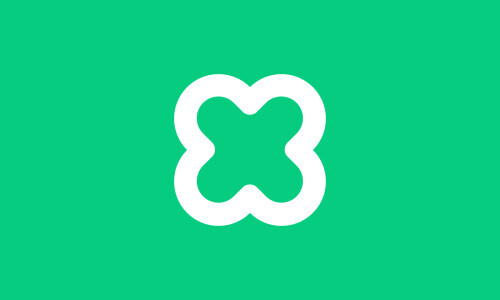요즘 챗GPT, 미드저니를 활용하면서 매일 매일 그들에게 놀라고 있다.
도대체 활용분야가 어디까지 인가?
언젠가 이들이 인간을 대체할 수도 있겠지만, 지금은 그들을 활용해서 더 많은 일들을 할 수 있게 되었다.
기존에 나와있는 프로그램과 결합하면 더 강력하게 Chat GPT를 사용할 수 있다.
오늘은 ChatGPT, 미드저니를 기본으로 스튜디오 DID를 활용해서 AI 비서를 만들어 보자.
1. 준비단계-챗GPT 강력하게 만들기
- 미드저니 AI 이미지 만들기는 지난 번에도 포스팅 했지만, ChatGPT 응용 툴이 있으면 '미드저니' 프롬프트(명령어)를 자동으로 만들어 줌
- 따라서, ChatGPT를 더욱 강력하게 만드는 크롬 확장프로그램 2개를 설치하자!
- 크롬 웹 스토어에서 프롬프트 지니, AIPRM FOR CHAT GPT 프로그램 검색 후 설치!
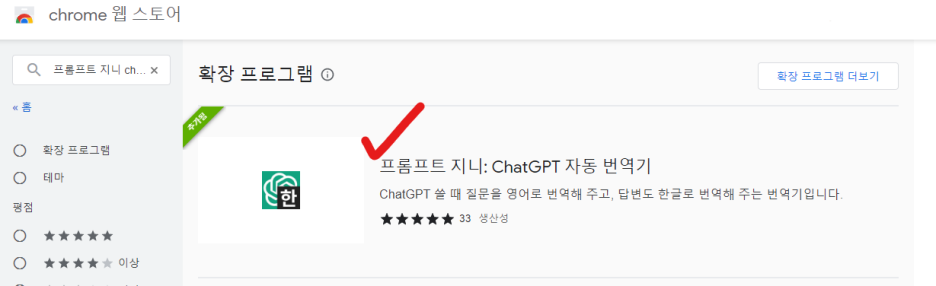
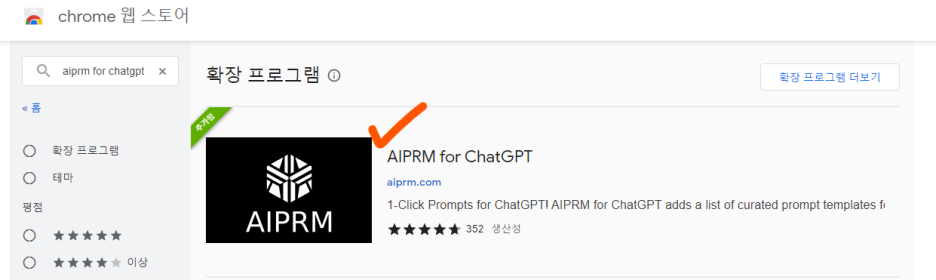
2. ChatGPT 변화 확인
- 기존에 ChatGPT를 사용해본 분들은 알겠지만, 위 두개 프로그램을 설치하면 다음과 같은 화면으로 ChatGPT 화면이 바뀜
1) 프롬프트 지니를 설치하면 화면 아래 부분에 '번역해서 질문' 버튼이 생성됨
- chat gpt 활용시, 한글을 이용하면 영어보다 답변속도가 느림
- 중간 중간에 계속 끊임 현상 발생
- 프로프트 지니를 설치하고 한글로 질문을 하고 '번역해서 질문' 버튼을 누르면, 알아서 영어로 바꿔서 질문해주고, 영어로 답변한 질문을 알아서 한글로 번역해 줌
2) AIPRM ChatGPT를 설치하면 Midjourney Prompt Generator를 이용 가능
- 미니저니 이용시 복잡한 명령어를 잘 몰라서, 내가 원하는 이미지 크기, 해상도로 만들기 어려움
- "Midjourney Prompt Generator를 이용하면, 내가 원하는 이미지 크기, 해상도 등을 알아서 미드너지 프로트프를 생성해줌
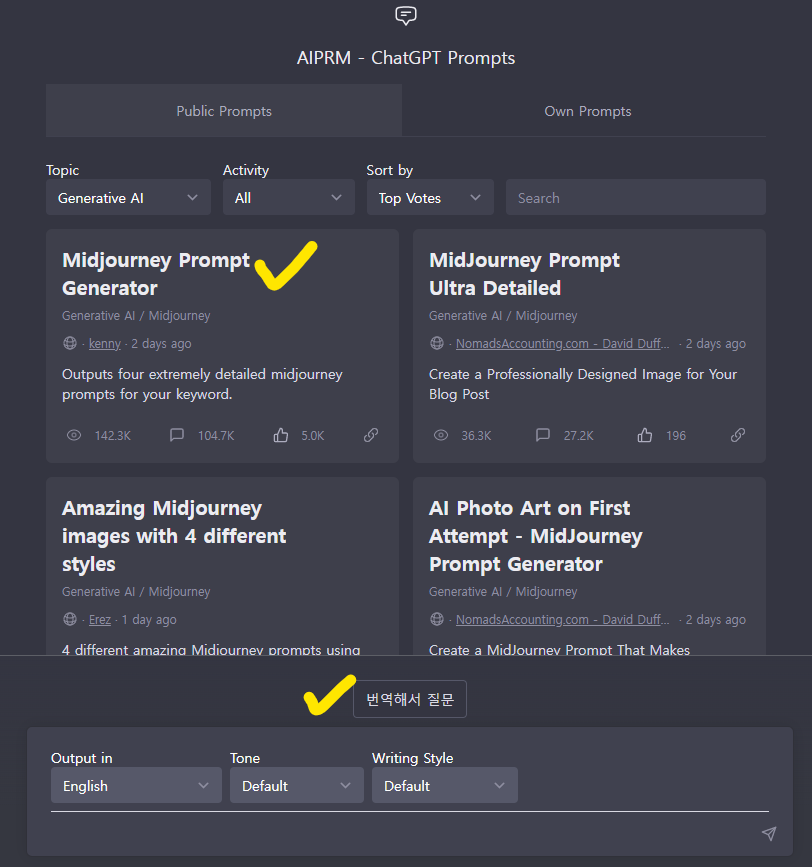
3. ChatGPT 에서 미드저니 프로프트 만들기
- 만들고 싶은 이미지를 한글로 쓴 다음 번역해서 질문버튼 클릭!!
- 그럼, 알아서 영어로 질문을 변환시켜줌
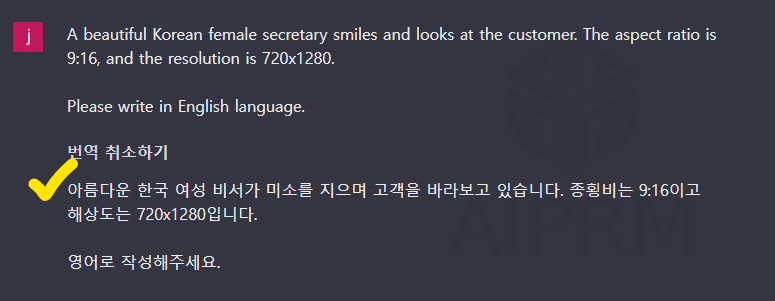
- ChatGPT에서 미드저니에 사용할 프롬프트를 알아서 몇가지 만들어줌
- 물론, 한글로도 다시 번역해줌
- 이중에 맘에 드는 프롬프트를 선택해서 '/imagine prompt : ' 이후의 문구를 복사
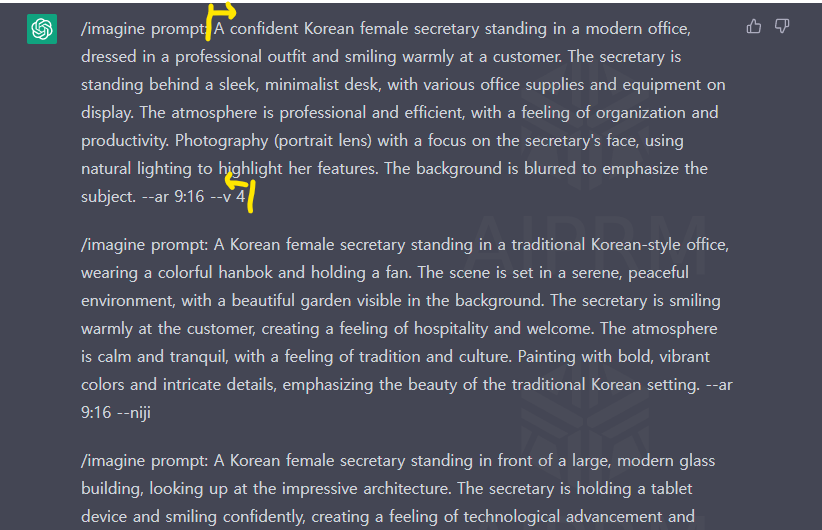
4. 미드저니(Midjourney)에서 이미지 만들기
- 미니저니 디스코드 접속방법은 이전 포스팅 참조!
https://bbanzziman.tistory.com/9
미드저니(midjourney)로 돈벌기-오픈씨 NFT마켓 활용편
최근 ChatGPT와 함께 세상을 놀라게 하는 AI 프로그램이 또 하나 있다. 바로 미드저니(Midjourney)!! 어제 저녁 뉴스에도 나올 정도니..이제 알 만한 사람들은 모두 알 것이다. 자세한 미드저니에 대한
bbanzziman.tistory.com
- Newbies 메뉴로 접속 후,
- 미드저니 프롬프트 창에 'ChatGPT'에서 복사한 문구를 붙여넣기!
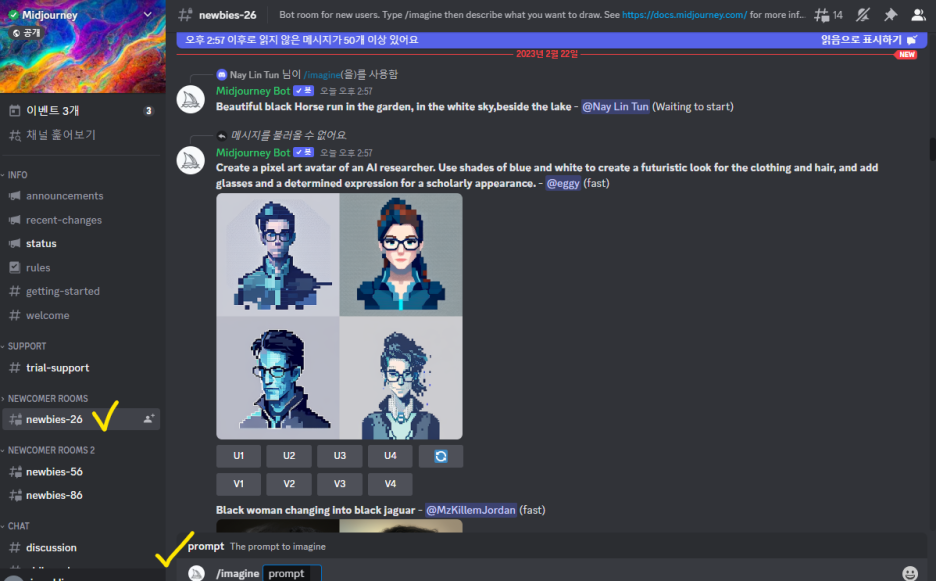
- 다른 사람들이 실시간으로 만드는 이미지를 구경하면서 20~30초
- 그러면 AI가 알아서 그림을 그려줌
- 위 그림처럼 4가지 종료의 그림을 만들어주는데, U1~U4, V1~V4가 나옴
- 당화하지 말고, U1은 1번 이미지의 해상도를 높여주는 기능
- V1은 1번의 이미지를 바탕으로 또다른 4가지 추가 이미지 생성 기능
- 그중에서 또 맘에 드는 사진이 있다면 U를 누르면 이미지 1개만 생성됨

5. 스튜디어 DID에서 말하는 AI비서로 만들기
- https://studio.d-id.com/ 에 접속
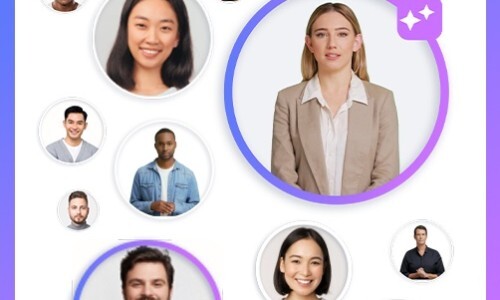
- 구글 계정으로 회원 가입 및 로그인
① ADD 버튼 클릭 - 파일에서 이미지를 가져옴
② Crreat Video 버튼 클릭 후, 대본을 한글로 입력, 언어는 korean 선택
③ Generate Video 클릭하면 끝!
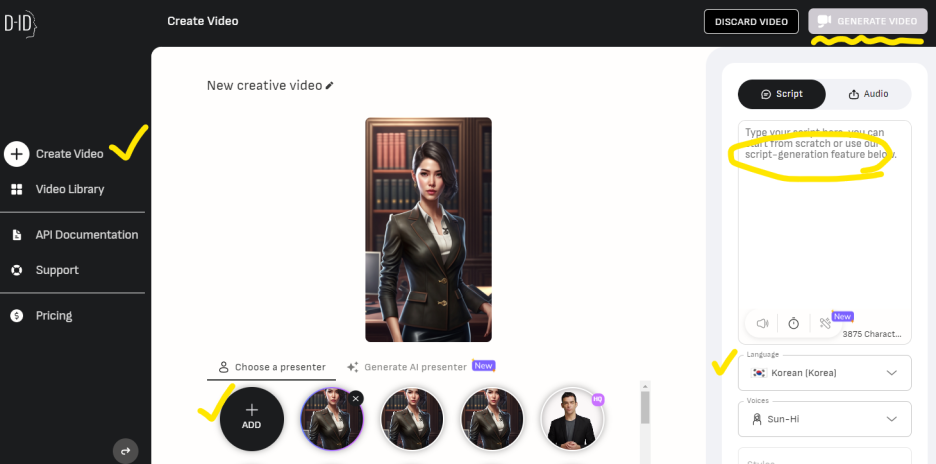
- 스튜디어 DID가 해외 프로젝트 이다보니, 한국말은 좀 어눌하게 들릴 수 있음
- 그럴때는 네이버 클로바를 이용
- 하지만, 네이버 클로바는 상업적인 목적으로 사용하면 안됨!!